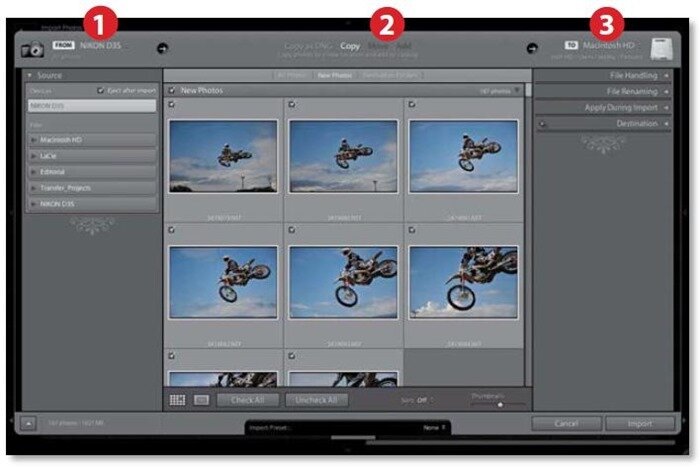Шаг 10:
Чтобы заставить Lightroom упорядочить фотографии в папки по дате, сначала удостоверьтесь в отсутствии галочки в окошке Into Subfolder (В подпапке), установите во всплывающем меню Organize (Организовать) опцию By Date (По дате), затем щелкните всплывающее меню Date Format (Формат даты) и выберите лучший для вас формат даты (они все начинаются с года, потому что это будет главной подпапкой. То, что находится в шаблоне формата после символа слеш [/], будет на самом деле именем папки внутри папки 2012). Так, если бы я выбрал формат даты, показанный здесь, то фотографии были бы сохранены в папке Му Light- room Photos, а в ней в папке 2012, в котором была бы еще папка с именем February (Февраль) (или несколько папок с аналогичным шаблоном имени, если снимки делались в разные месяцы/дни -А.Л.). Так что на самом деле из этого списка для импорта фотографий выбирается одна или несколько папок с названием указанного типа, появляющихся в новой папке 2012. Между прочим, если вы выбираете шаблон выбора даты без слеша, он создает другую структуру папок. Главной подпапки 2012 с вложенными папками по месяцам не будет. Вместо этого просто создается одна папка (или несколько папок) сточным именем (именами) согласно выбранному шаблону (автоматически использующему (-им), конечно, реальную дату с карты, например, 2012-02-06, (2012-05-09 и т.д.).


 Ноябрь 12th, 2014
Ноябрь 12th, 2014